
কখনও কখনও ব্যবহারকারীদের প্রয়োজনীয় ফাইলগুলির ক্ষতি বা দুর্ঘটনা মোছার মুখোমুখি হন। যখন এইরকম পরিস্থিতি দেখা দেয়, তখন বিশেষ কিছুই করার দরকার নেই বিশেষায়িত ইউটিলিটির সহায়তায় সবকিছু পুনরুদ্ধার করার চেষ্টা করুন। তারা হার্ড ড্রাইভের পার্টিশন স্ক্যান করে, ক্ষতিগ্রস্থ বা পূর্বে মুছে ফেলা বস্তুগুলি খুঁজে তাদের ফিরে পাওয়ার চেষ্টা করে। বিভাজন বা তথ্যের সম্পূর্ণ ক্ষতির কারণে এ জাতীয় ক্রিয়াকলাপ সর্বদা সফল হয় না, তবে এটি চেষ্টা করার মতো।
উবুন্টুতে মুছে ফেলা ফাইলগুলি পুনরুদ্ধার করুন
আজ আমরা উবুন্টু অপারেটিং সিস্টেমের সাশ্রয়ী মূল্যের সমাধান সম্পর্কে কথা বলতে চাই, যা লিনাক্স কার্নেলের উপর দিয়ে চলে। তা হল, আলোচিত পদ্ধতিগুলি উবুন্টু বা ডেবিয়ান ভিত্তিক সমস্ত বিতরণের জন্য উপযুক্ত। প্রতিটি ইউটিলিটি আলাদাভাবে কাজ করে, সুতরাং প্রথমটি যদি কোনও প্রভাব না নিয়ে আসে তবে আপনার অবশ্যই দ্বিতীয়টি চেষ্টা করা উচিত এবং আমরা পরিবর্তে এই বিষয়ে সর্বাধিক বিস্তারিত ম্যানুয়াল উপস্থাপন করব।
পদ্ধতি 1: টেস্টডিস্ক
টেস্টডিস্ক, নিম্নলিখিত ইউটিলিটির মতো, একটি কনসোল সরঞ্জাম, তবে কমান্ডগুলি প্রবেশ করে পুরো প্রক্রিয়াটি সম্পন্ন হবে না, গ্রাফিকাল ইন্টারফেসের কিছু বাস্তবায়ন এখনও এখানে উপস্থিত রয়েছে। আসুন ইনস্টলেশন শুরু করুন:
- মেনুতে যান এবং চালান "টার্মিনাল"। আপনি হটকে ধরে রেখে এটিও করতে পারেন। Ctrl + Alt + T.
- একটি কমান্ড নিবন্ধন করুন
sudo অ্যাপ্লিকেশন টেস্টডিস্ক ইনস্টল করুনইনস্টলেশন শুরু করতে। - এরপরে, একটি পাসওয়ার্ড লিখে আপনার অ্যাকাউন্টটি নিশ্চিত করুন। দয়া করে মনে রাখবেন যে আপনি যে অক্ষরগুলি প্রবেশ করেছেন তা প্রদর্শিত হবে না।
- সমস্ত প্রয়োজনীয় প্যাকেজগুলি ডাউনলোডের জন্য এবং আনপ্যাক করার জন্য অপেক্ষা করুন।
- নতুন ক্ষেত্রটি উপস্থিত হওয়ার পরে, আপনি সুপারইউসারটির পক্ষে ইউটিলিটিটি নিজে চালাতে পারেন এবং এটি কমান্ডের মাধ্যমে সম্পন্ন হয়
sudo টেস্টডিস্ক. - এখন আপনি কনসোলের মাধ্যমে কিছু সাধারণ জিইউআই বাস্তবায়ন পেতে পারেন। তীর এবং একটি কী দ্বারা পরিচালনা করা হয় প্রবেশ করান। একটি নতুন লগ ফাইল তৈরি করে শুরু করুন, যাতে কোনও কিছুর ক্ষেত্রে নির্দিষ্ট মুহুর্তে কী কী কর্ম সম্পাদন করা হয়েছিল সে সম্পর্কে সচেতন হন।
- সমস্ত উপলভ্য ডিস্কগুলি দেখানোর সময়, আপনার যেটি হারিয়ে যাওয়া ফাইলগুলির পুনরুদ্ধার হবে তা নির্বাচন করা উচিত।
- বর্তমান পার্টিশন সারণী নির্বাচন করুন। আপনি যদি সিদ্ধান্ত নিতে না পারেন তবে বিকাশকারীদের থেকে টিপসটি দেখুন।
- আপনি অ্যাকশন মেনুতে প্রবেশ করেন, বিভাগের মাধ্যমে অবজেক্টগুলির রিটার্ন ঘটে «উন্নত».
- এটি কেবল তীরগুলির সাথেই থেকে যায় আপ এবং নিচে আগ্রহ এবং বিভাগ ব্যবহার করুন ডানদিকে এবং বাম দিকে আমাদের ক্ষেত্রে এটি পছন্দসই অপারেশন নির্দেশ করুন «তালিকা».
- সংক্ষিপ্ত স্ক্যানের পরে, পার্টিশনে থাকা ফাইলগুলির একটি তালিকা উপস্থিত হয়। লাল চিহ্নযুক্ত সারিগুলি নির্দেশ করে যে আইটেমটি ক্ষতিগ্রস্থ হয়েছে বা মুছে গেছে। আপনাকে কেবল বাছাইয়ের বারটি আগ্রহের ফাইলটিতে নিয়ে যেতে হবে এবং ক্লিক করতে হবে সিএটি পছন্দসই ফোল্ডারে অনুলিপি করতে।




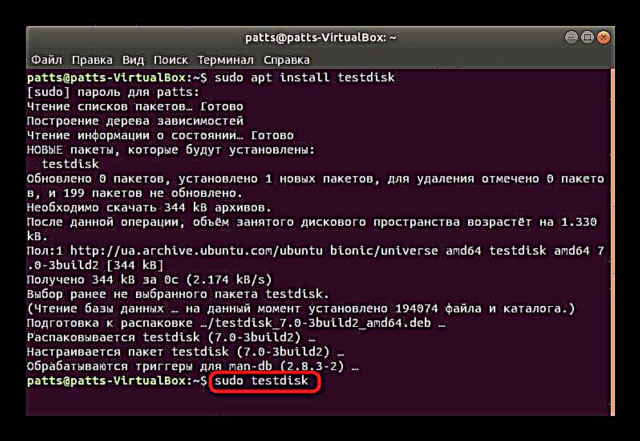



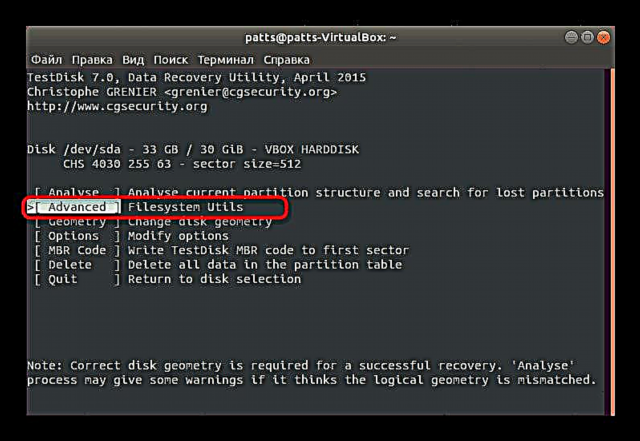

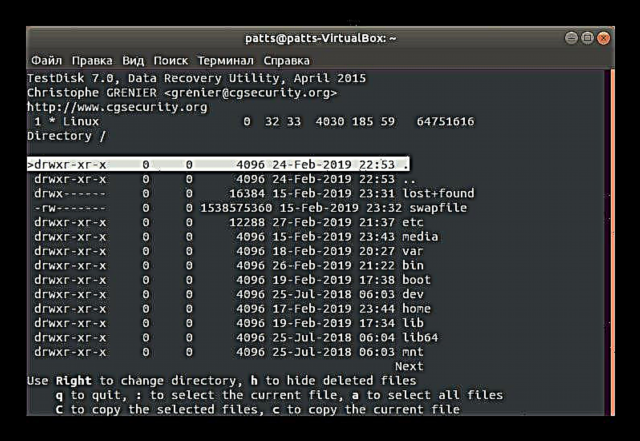
বিবেচিত ইউটিলিটির কার্যকারিতা কেবল আশ্চর্যজনক, কারণ এটি কেবল ফাইলগুলিই নয়, পুরো পার্টিশনটি পুনরুদ্ধার করতে পারে এবং এনটিএফএস, ফ্যাট ফাইল সিস্টেমগুলি এবং এক্সট্রোলের সমস্ত সংস্করণ সহ পুরোপুরি ইন্টারেক্ট করে। তদ্ব্যতীত, সরঞ্জামটি কেবল ডেটা ফেরত দেয় না, তবে প্রাপ্ত ত্রুটিগুলির সংশোধনও সম্পাদন করে, যা ড্রাইভের স্বাস্থ্যের সাথে আরও সমস্যাগুলি এড়ায়।
পদ্ধতি 2: স্ক্যাল্পেল
স্কাল্পেল ইউটিলিটিটি বোঝার জন্য একজন নবজাতক ব্যবহারকারীর পক্ষে কিছুটা বেশি কঠিন হবে, কারণ এখানে প্রতিটি কমান্ড যথাযথ কমান্ড দিয়ে সক্রিয় করা হয়েছে, তবে আপনার উদ্বেগ হওয়া উচিত নয়, কারণ আমরা প্রতিটি পদক্ষেপের বিস্তারিত বর্ণনা করব will এই প্রোগ্রামটির কার্যকারিতা হিসাবে, এটি কোনও ফাইল সিস্টেমের সাথে আবদ্ধ নয় এবং তাদের সমস্ত ধরণের ক্ষেত্রে সমানভাবে ভাল কাজ করে এবং সমস্ত জনপ্রিয় ডেটা ফর্ম্যাটকে সমর্থন করে।
- সমস্ত প্রয়োজনীয় লাইব্রেরি অফিসিয়াল সংগ্রহস্থল থেকে ডাউনলোড করা হয়
sudo অ্যাপ্লিকেশন স্কেল্পেল ইনস্টল করুন. - পরবর্তী, আপনার অ্যাকাউন্টের জন্য আপনাকে পাসওয়ার্ড প্রবেশ করতে হবে।
- এর পরে, ইনপুট লাইনটি উপস্থিত হওয়ার আগে নতুন প্যাকেজ যুক্ত করার সমাপ্তির জন্য অপেক্ষা করুন।
- এখন আপনাকে পাঠ্য সম্পাদকের মাধ্যমে কনফিগারেশন ফাইলটি কনফিগার করতে হবে। নিম্নলিখিত লাইনটি এর জন্য ব্যবহৃত হয়:
sudo gedit /etc/scalpel/scalpel.conf. - আসল বিষয়টি হ'ল ডিফল্টরূপে ইউটিলিটি ফাইল ফর্ম্যাটগুলির সাথে কাজ করে না - তারা অবশ্যই লাইনগুলিকে সংবিধানিত করে সংযুক্ত থাকতে হবে। এটি করতে, পছন্দসই বিন্যাসের ঠিক বিপরীতে, গ্রিলগুলি মুছে ফেলুন এবং সেটিংস শেষ হওয়ার পরে, পরিবর্তনগুলি সংরক্ষণ করুন। এই পদক্ষেপগুলি সম্পাদন করার পরে, স্কাল্পেল সাধারণত নির্দিষ্ট ধরণের পুনরুদ্ধার করবে। এটি করা উচিত যাতে স্ক্যানিং যতটা সম্ভব সময় নেয়।
- আপনাকে কেবল হার্ড ডিস্ক পার্টিশনটি নির্ধারণ করতে হবে যেখানে বিশ্লেষণ সম্পাদন করা হবে। এটি করতে, একটি নতুন খুলুন "টার্মিনাল" এবং আদেশ লিখুন
lsblk। তালিকায়, পছন্দসই ড্রাইভের উপাধিটি সন্ধান করুন। - কমান্ডের মাধ্যমে পুনরুদ্ধার চালান
সুডো স্ক্যাল্পেল / দেব / এসডিএক-ও / হোম / ইউজার / ফোল্ডার / আউটপুট /যেখানে sda0 - পছন্দসই বিভাগের সংখ্যা, ব্যবহারকারী - ব্যবহারকারীর ফোল্ডারের নাম এবং ফোল্ডার - নতুন ফোল্ডারের নাম যেখানে সমস্ত পুনরুদ্ধার করা ডেটা স্থাপন করা হবে। - শেষ হয়ে গেলে, ফাইল ম্যানেজারের কাছে যান (
sudo nautilus) এবং পাওয়া বস্তুর সাথে পরিচিত হন।





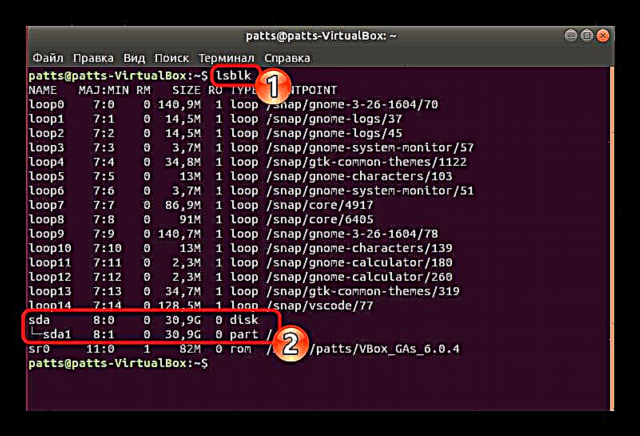
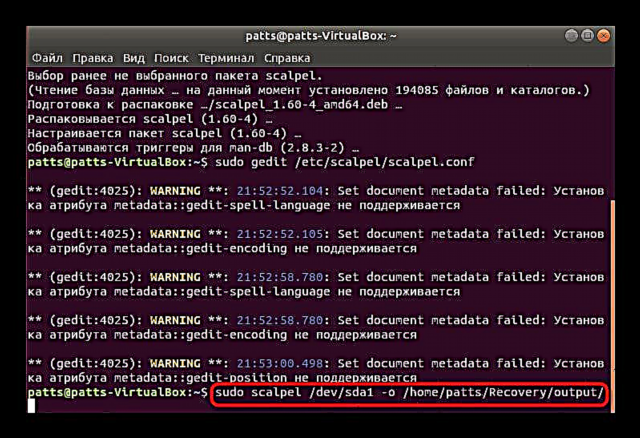
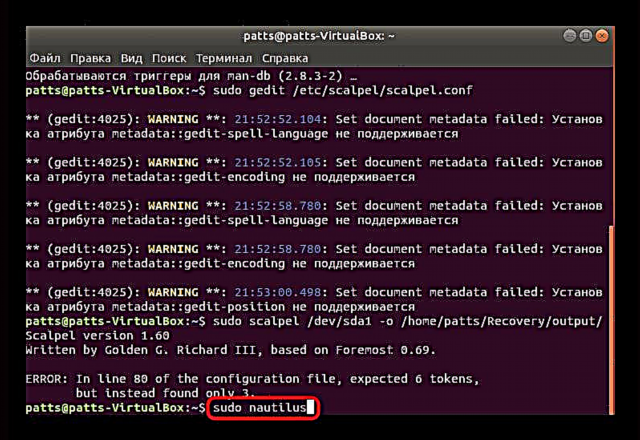
আপনি দেখতে পাচ্ছেন, স্কাল্পেল বোঝা কঠিন হবে না, এবং নিজেকে ম্যানেজমেন্টের সাথে পরিচিত করার পরে, দলের মাধ্যমে ক্রিয়াকলাপ সক্রিয় করা আর জটিল মনে হয় না। অবশ্যই, উপরের কোনও সরঞ্জামই সমস্ত ক্ষতিগ্রস্ত ডেটা সম্পূর্ণ পুনরুদ্ধারের গ্যারান্টি দেয় না, তবে প্রতিটি ইউটিলিটি দ্বারা তাদের অন্তত কয়েকটি অবশ্যই ফিরিয়ে দিতে হবে।











